在Excel中将文字居中是一个非常简单却重要的操作,能够提升表格的美观度和可读性。要将文字居中,您可以使用“水平居中”、“垂直居中”、“合并并居中”等方法。下面将详细介绍如何使用这些方法来实现文字居中,并提供一些专业的技巧和注意事项。
一、水平居中
1.1 使用“对齐方式”工具
Excel提供了直观的工具栏按钮来实现文字的水平居中。首先,选择需要居中的单元格或单元格区域,然后点击工具栏中的“居中”按钮。
1.2 快捷键操作
除了使用工具栏按钮,您还可以使用快捷键来实现。选择需要居中的单元格或单元格区域,然后按下“Ctrl + E”键,文字就会水平居中显示。
二、垂直居中
2.1 在“单元格格式”中设置
水平居中可以让文字在单元格中左右对齐,而垂直居中则使文字在单元格中上下对齐。右键点击需要居中的单元格或单元格区域,选择“设置单元格格式”。在弹出的对话框中,选择“对齐”选项卡,然后在“垂直对齐”下拉菜单中选择“居中”。
2.2 使用“对齐方式”工具
同样地,Excel工具栏中也提供了垂直居中的按钮。选择需要居中的单元格或单元格区域,然后点击工具栏中的“垂直居中”按钮。
三、合并并居中
3.1 合并单元格
有时,您可能需要将多个单元格合并为一个单元格并将文字居中。选择需要合并的单元格区域,点击工具栏中的“合并并居中”按钮。文字将自动水平和垂直居中显示在合并后的单元格中。
3.2 注意事项
合并单元格虽然方便,但在某些情况下可能会影响数据的排序和过滤功能。因此,在使用“合并并居中”功能时,务必确认是否需要保留单元格的独立性。
四、使用条件格式
4.1 设置条件格式
条件格式不仅可以用于数据可视化,还可以用于文本的对齐。选择需要设置条件格式的单元格或单元格区域,点击“开始”选项卡中的“条件格式”按钮,然后选择“新建规则”。在“选择规则类型”中,选择“使用公式确定要设置格式的单元格”。输入一个逻辑公式,然后在“格式”选项中设置单元格的对齐方式。
4.2 实践应用
例如,您可以设置一个条件格式规则,使某些特定条件下的单元格文字自动居中。例如,当单元格的值大于某个特定值时,自动将文字居中显示。
五、使用VBA脚本
5.1 编写简单的VBA脚本
对于需要频繁进行文字居中的用户,可以编写一个简单的VBA脚本来实现自动化。打开Excel的开发者选项卡,点击“Visual Basic”按钮,插入一个新模块,并输入以下代码:
Sub CenterText()
Dim cell As Range
For Each cell In Selection
cell.HorizontalAlignment = xlCenter
cell.VerticalAlignment = xlCenter
Next cell
End Sub
5.2 运行VBA脚本
选择需要居中的单元格或单元格区域,然后按下“Alt + F8”键,选择刚刚创建的“CenterText”宏并运行。这样,所选单元格的文字将自动水平和垂直居中。
六、使用Excel模板
6.1 创建自定义模板
如果您经常需要在多个工作簿中进行文字居中操作,可以创建一个包含预设格式的Excel模板。首先,设置好一个工作簿的格式,包括所有需要居中的单元格,然后保存为模板文件(.xltx)。
6.2 应用模板
每次创建新工作簿时,使用这个模板文件,即可自动应用预设的文字居中格式,大大提高工作效率。
七、与其他格式结合使用
7.1 字体和颜色
在进行文字居中操作时,可以同时调整字体和颜色,以提高表格的可读性。例如,您可以将标题文字加粗并设置为居中显示,同时应用适当的颜色来区分不同的部分。
7.2 表格样式
Excel提供了一系列预设的表格样式,可以使您的表格更加专业和美观。这些表格样式通常包含了文字居中对齐的设置,您只需选择合适的样式即可。
八、批量处理
8.1 使用选择性粘贴
如果您需要对大量单元格进行居中操作,可以使用选择性粘贴功能。首先,将一个设置了居中的单元格复制,然后选择需要居中的单元格区域,点击右键选择“选择性粘贴”,在弹出的对话框中选择“格式”选项。
8.2 使用查找和替换
Excel的查找和替换功能也可以用于批量居中操作。按下“Ctrl + F”键,点击“选项”按钮,选择“查找内容”为空,然后点击“查找全部”。接着,选择所有查找到的单元格,进行居中设置。
九、常见问题及解决方法
9.1 居中后内容显示不全
有时,居中后的文字可能会因为单元格宽度或高度不足而显示不全。解决方法是调整单元格的宽度或高度,或者使用自动换行功能。
9.2 合并单元格导致数据丢失
在使用合并并居中功能时,只有左上角单元格的内容会保留,其余单元格的内容会丢失。因此,在合并单元格前,务必确认是否需要保留所有单元格的内容。
9.3 居中设置未生效
如果居中设置未生效,可能是因为单元格内包含了隐藏字符或格式设置冲突。可以尝试清除单元格格式,然后重新设置居中。
通过上述多个方法和技巧,您可以根据具体需求灵活选择适合的文字居中方式,以提高Excel表格的美观度和可读性。无论是简单的手动操作,还是复杂的VBA脚本,均能满足不同层次的用户需求。
相关问答FAQs:
1. 为什么我的Excel中的文字没有居中对齐?
Excel中的文字默认情况下是左对齐的,如果你想要将文字居中对齐,需要进行一些操作。
2. 如何在Excel中将文字居中对齐?
首先,选中你想要居中对齐的单元格或单元格范围。
其次,点击Excel工具栏上的“居中对齐”按钮(通常是一个包含居中对齐图标的按钮)。
如果你无法找到该按钮,可以使用快捷键Ctrl + 1打开“格式单元格”对话框,在“对齐”选项卡中选择“居中”选项。
最后,点击“确定”按钮,你的文字将会居中对齐。
3. 如何批量将Excel中的文字居中对齐?
首先,选中你想要批量操作的单元格范围。
其次,按住Ctrl键并点击你想要居中对齐的单元格,以选中多个单元格范围。
然后,按照上述步骤2中的方法将文字居中对齐。
最后,所有选中的单元格中的文字都将被居中对齐。
原创文章,作者:Edit2,如若转载,请注明出处:https://docs.pingcode.com/baike/4537188